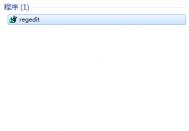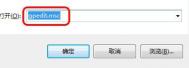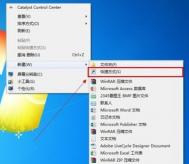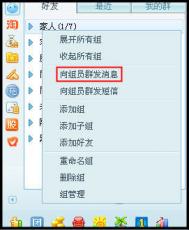Win7电脑无法正常关机的应对措施
1、双击键盘WIN+R快捷键,打开运行窗口。

2、在弹出的运行对话框中输入gpedit.msc,然后单击确定。

3、弹出本地组策略编辑器页面,在该页面的右边双击计算机配置。

4、页面跳转,选择管理模板并双击它,如下图所示。

5、页面跳转,双击系统选项。

6、在该页面中找到关机选项,并双击它。

7、双击关闭会阻止或取消关机的应用程序的自动终止功能

8、弹出的对话框中,选中已启用,然后单击确定就可以了。这样当再遇到未关闭程序时,Win7系统将自动终止,这样可以让关机更快。

Win7系统打开文件提示“引用了一个不可用的位置”的解决方法

具体方法如下:
1、同时按下键盘上的win+R快捷键打开电脑的运行窗口;
2、在打开的运行窗口中,输入regedit并单击回车;

3、在打开的注册表编辑器窗口中,依次点击展开左侧菜单中的HKEY_CURRENT_USERSOFTWAREMICROSOFTWINDOWSCURRENTVERSIONEXPLORERUSER SHELL FOLDERS;
4、在右侧窗口中找到我的文档选项,逐个双击具体的设置项目,弹出修改窗口,将路径设置为你想要放置的盘符下,点击确定。

5、修改完成之后关闭注册表编辑器,然后重新启动Win7系统,再打开之前要打开的文件夹就能正常了。
Win7开机提示AutoIt错误不能打开脚本文件的解决方法

解决方法:
一、清理开机启动项
1、开始 - 运行(输入msconfig)- 点确定或者回车;

2、然后我们点击:启动;

3、在弹出的系统配置窗口的启动项目中,保留输入法和杀毒软件外,其它的项目全部禁止,点确定退出程序。
4、重启计算机,看是否还出现脚本错误提示没有?

二、清理注册表
1、如果还是出现脚本错误提示,用清理工具清理一次注册表。



三、修改注册表设置
1、删掉: HKEY_CURRENT_USERSoftwareMicrosoftWindowsCurrentVersionRun 下相关的键值。
2、开始 - 运行(输入regedit)- 点确定或者回车;

3、在打开的注册表编辑器中找到:HKEY_CURRENT_USER,并点击:HKEY_CURRENT_USER前面的小三角;
(本文来源于图老师网站,更多请访问https://m.tulaoshi.com)
4、在点开的HKEY_CURRENT_USER下面找到:SoftwareMicrm.tulaoshi.comosoft;

5、在Microsoft下面找到:WindowsCurrentVersionRun;

6、在窗口的右侧可以看到,第二行:C:WindowsSystem 32ctfmon.exex,

7、我们左键双击:ctfmon,在弹出的编辑字符串窗口,删除:C:WindowsSystem 32ctfmon.exex,确定,退出注册表。



按照上述步骤,先清理开机启动项,再清理系统注册表,之后修改下注册表相应键值后,Win7开机提示AutoIt错误不能打开脚本文件故障就能够被解决了。
win10和win7双系统开机磁盘自检怎么办
方法一:
1、在桌面按WIN+X组合键选择控制面板,在控制面板里选择硬件和声音,再选择电源选项,笔记本电脑可以在桌面右下角电池图标处单击鼠标右键直接选择电源选项;
2、在电源选项的左边单击唤醒时需要密码选择电源按钮的功能选择关闭盖子的功能三个中的任意一个都行;
3、然后我们单击更改当前不可用的设置;

4、我们在右边往下拉,找到关机设置,将启动快速启动睡眠休眠这三个功能前面的勾去掉。去掉后记得点击一下保存修改。

补充:我们也可以使用命令关闭休眠功能。在开始菜单所有应用找到windows系统里的命令提示符,在CMD命令里输入powercfg -h off后回车即可。或者按WIN+R组合键输入CMD后回车进入到命令提示符。

方法二:
1、首先按WIN+R组合键打开运行,然后在运行对话框中输入regedit后回车,打开注册表编辑器。也可在开始菜单里找到运行;

2、然后在打开的注册表的左侧,依次找到HKEY_LOCAL_MACHINESystemCurrentControlSetControlSession Manager,找到后单击一下Session Manager,在注册表的右侧找到BootExecute;
3、双击一下BootExecute,然后将里面的数值autocheck autochk删掉,点击确定后退出注册表即可。
(本文来源于图老师网站,更多请访问https://m.tulaoshi.com)